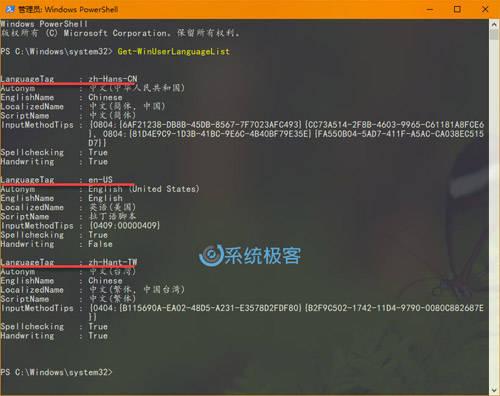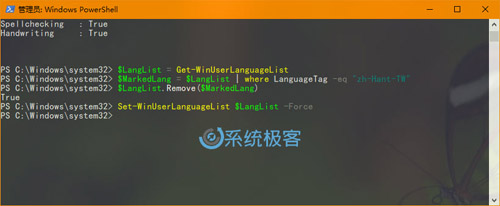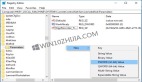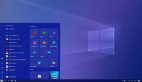如何強制刪除不再使用 Windows 10 語言包
Windows 10 系統有多種語言版本,還可以在需要時安裝用戶所需的各種語言包,以切換 Windows 10 默認顯示語言和地區。此功能讓您可以靈活地使用特定語言進行顯示,(例如「Windows 設置」、開始菜單、、控制面板和資源管理器等)與此同時仍然可以使用其他語言的鍵盤、應用程序和網站。
但有時在同一 Windows 10 中安裝使用多種語言,并且需要更改設置時,您可能會發現刪除輔助語言包的「刪除」選項變得不可用。例如,如果在 Windows 10 升級過程中意外地安裝了與顯示語言共享相同基本語言的程序包,則可能會發生這種情況。在此種情況下,您將可能無法再刪除不使用的 Windows 10 語言包。
如果你想刪除某種語言包,但它的「刪除」選項顯示為灰色并不可點擊,則可以通過使用 PowerShell 命令來強制卸載不再使用的 Windows 10 語言包。
如何使用PowerShell強制刪除Windows 10語言包
如果您遇到「Windows 設置」中刪除語言包的選項顯示為灰色,則可以使用以下步驟使用 PowerShell 強制卸載語言包:
1 使用 Windows + X 快捷鍵彈出「快捷菜單」——選擇打開「Windows PowerShell(管理員)」
2 鍵入以下命令以列出 Windows 10 PC 當前已安裝的語言,然后按「回車」鍵:
- Get-WinUserLanguageList
3 記下要刪除語言包的 LanguageTag 標簽。
4 執行以下命令(一次一行)以刪除不需要的語言:
- $LangList = Get-WinUserLanguageList
- $MarkedLang = $LangList | where LanguageTag -eq "LANGUAGETAG"
- $LangList.Remove($MarkedLang)
- Set-WinUserLanguageList $LangList -Force
在二行命令中,確保使用要刪除語言包的代碼更改 LANGUAGETAG。例如要強制刪除繁體中文,則替換為 zh-Hant-TW。
完成上述步驟后,請在「Windows 設置」——「時間和語言」——「區域和語言」頁面中查看一下,您之前無法刪除的語言包是否已經沒有了。(可能需要重復上面的步驟以刪除其他不需要的語言。)